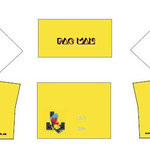Raspberry Pi Mini Arcade Cab
für Raspberry Pi A, B A+, B+ und Raspberry Pi 2
Nachdem ich vor wenigen Wochen aus der EUzebox und einem Arcadie iPad mini Cab einen Mini Arcadeautomaten gebaut habe (Uzebox Mini CAB), wollte ich dieses Experiment mit einem Raspberry Pi wiederholen.
Auch hier verwende ich wieder das o.g Arcadie iPad mini Gamedock als preiswertes Gehäuse. Da diese Arcadie Gamedocks nur ca. 25€ kosten, erhält man ein sehr günstiges Gehäuse, Joystick und Taster für einen Automaten und muss kein Gehäuse selber basteln (oder ein deutlich teuereres Bartop kaufen). Für das Außendesign stehen verschiedene Aufklebersets bereit - Space Invaders, Pac Man, Donkey Kong oder Polyplay (einziger Spielautomat in der ehemaligen DDR). Dank MAME Emulator, der ja auch auf dem Raspberry Pi läuft, steht eine breite Palette an Spielen zur Verfügung.
Im folgenden Abschnitt wird der Bau meines ersten Automaten erläutert. In unserem Webshop
kann ein entsprechender Bausatz bestellt werden.
1. Schritt - Demontage und Entfernen der Folien

Zunächst habe ich das Arcadie Gamedock zerlegt. Dazu müssen die beiden seitlichen Schrauben (sind mit Folie abgeklebt) heraus geschraubt werden. Anschließend den USB-Connector an der hinteren Schublade abschrauben. Die hintere Schublade wird ebenfalls geöffnet (6 Kreuzschlitzschrauben) und die Stößel und Federn im Inneren entnommen. Danach die Joystickeinheit entnehmen. Dazu die beiden Schrauben auf der Innenseite entfernen. Nun können mit einem Etikettenlöser alle Folien entfernt werden.
2. Schritt - Mechanische Vorarbeiten Oberschale

Nun kann die Schublade für den Einbau der Elektronik vorbereitet werden. Dazu werden alle 4 Führungen der Stößel (die das iPAD fixieren sollen) im Inneren mit einem Dremel entfernt. Dann müssen im Oberteil der Schublade Durchbrüche für die Kabel des Displays, das Kabel zur Joystickeinheit, die spätere Potentiometerplatine sowie der Schallaustritt für den Lautsprecher angebracht werden.
3. Schritt - mechanische Vorarbeiten Unterschale
Anschließend sind die Durchbrüche und Bohrungen auf der Unterschale der Schublade an der Reihe. Hier werden entsprechende Öffnungen für die SD-Karte, die Buchse der Spannungsversorgung sowie die ESC-Taste angebracht.
4. Schritt - Vorbereitung der Joystickeinheit

Die Joystickeinheit besteht aus 2 Leiterplatten. Die obere Leiterplatte trägt den Joystick und die Feuerknöpfe und ist über Koaxleitungen mit einer zweiten Leiterplatte verbunden, die dann durch
Leitgummis die entsprechenden Felder auf dem Touchscreen des iPAD auslöst. Die Kontakte schließen dazu diese Gummis mit der Masse des iPAD (via Ladestecker angeschlossen) kurz...
Ich habe nun die Leiterplatte mit den Leitgummis (unten im Bild) entfernt und ein 10poliges Flachbandkabel mit Pfostenfeldstecker angeschlossen. Zusätzlich wurden in die Frontseite des Gehäuses 2
zusätzliche Taster für START und COIN angebracht und ebenfalls mit diesem Kabel verbunden.
Zum Schluss kann die Joystickeinheit wieder im CAB montiert werden.
5. Schritt - Montage des Displays

Als Display kommt in meinem Cab ein analoges 5,7" TFT von AUO zum Einsatz. (siehe unten). Im Prinzip kann aber auch jedes andere TFT mit FBAS Eingang verwendet werden.Dieses Display passt perfekt hinter den Ausschnitt für das iPAD. Der Raspberry PI besitzt einen passenden FBAS-Ausgang mit Chinchbuchse. Das Drivingboard des TFT muss daher mit einem Koaxkabel mit passendem Chinchstecker versehen werden. TFT, Ansteuerelektronik und der Lautsprecher werden mit doppelseitigem Klebeband an der Oberschale der Schublade montiert.
6. Schritt - Aufbau Netzteil und Verstärker
Der Raspberry PI muss mit 5V DC versorgt werden, wogegen das TFT und ein Audioverstärker eine 12V Versorgung voraussetzen. Um mit nur einem 12V-Netzteil auszukommen, muss eine eigene 5V-Versorgung für den Raspberry Pi aufgebaut werden. Außerdem wird ein Audioverstärker benötigt, da der Raspberry PI nur über einen Lineout Audioausgang via Klinkenbuchse verfügt.
Ich habe diese Schaltungen zusammen mit der Anschlussbuche für die Joystickeinheit und den Pfostenfeldstecker für den Anschluss des Raspberry Pi auf einer Lochrasterplatine aufgebaut. Gesamtschaltplan siehe unten. Zwischenzeitlich existiert auch eine geroutete Version dieser Leiterplatte, die zusammen mit dem TFT in Form eines DIY Kits in meinem Webshop erhältlich ist.
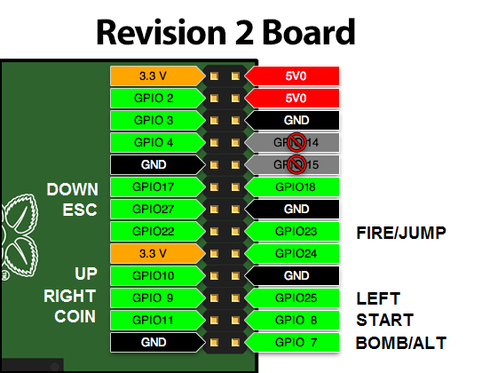
7. Schritt - Montage der Elektronik

Die Platine oben wird zusammen mit dem Raspberry Pi in der Unterschale der Schublade mit doppelseitigem Klebeband montiert. Die Buchse für das Netzteil wird mit Sekunden- oder Zweikomponentenkleber über dem Loch in der Schublade befestigt. Der ESC-Taster wird ebenfalls in der dafür vorgesehenen Bohrung montiert. Die Verbindung von Raspberry Pi und der Lochrasterplatine erfolgt über ein kurzes 26poliges Flachbandkabel.
Abschließend werden das Display und der Lautsprecher mit der Lochrasterplatine verbunden. Auch das Videokabel muss jetzt in die Chinchbuchse am RPi gesteckt werden. Dann kann die Oberschale wieder mit dem Unterteil verschraubt werden.
8. Schritt - Endmontage
Nun kann die Schublade wieder montiert werden. Zum Schluss werden noch die Folien ausgedruckt und auf das Gehäuse aufgeklebt.

9. Schritt - Erstellen der SD-Karte
Als Software verwende ich PiMame, das unter Raspbian installiert wurde.
Als Treiber zur Umleitung der Eingaben an den GPIOs auf die Tastatur nutze ich das Programm "Retrogame"
von Adafruit. Allerdings habe ich diesen Treiber etwas modifiziert und erweitert, so dass nun 3 zusätzliche GPIOs für Coin, ESC und Start Button zur Verfügung stehen. Dadurch benötige ich im
Gegensatz zu Adafruit nicht unbedingt eine zusätzliche USB-Tastatur.
Ein komplettes Image für die SD-Karte kann hier heruntergeladen werden. Ich benutze zum Aufspielen der ROMs einen weiteren RPi. Die SD-Karte wird dazu entnommen und in den zweiten RPi, der mit dem Netzwerk verbunden ist, gesteckt. Um später ROMs zu installieren, kann man entsprechend dieser Anleitung vorgehen.
Bausatz für Mini Arcade:
Für das Mini Arcade mit Raspberry Pi ist in meinem Webshop ein Bausatz erhältlich, der die bestückte Platine, das TFT mit Drivingboard sowie alle zusätzlich benötigten Teile, wie Kabel, Lautsprecher und Tasten enthält. Lediglich das Arcadi Gamedock Gehäuse und der Raspberry Pi sind nicht enthalten und müssen separat beschafft werden.